TRIK FORMAT KOMPUTER/LAPTOP
LANGKAH-LANGKAH MEMFORMAT KOMPUTER
Artikel ini akan menerangkan langkah-langkah untuk memasang Windows XP/VISTA/WIN 7 ke dalam komputer anda. Sebelum membuat pemasangan, pastikan anda backup dulu dokumen yang penting ke dalam partition lain, atau lebih baik lagi ke dalam hard disk yang lain.
Mengapa Perlu Format Komputer?
Format hard disk dan install Windows XP ke dalam komputer biasanya dilakukan kerana dua sebab, yaitu:
- Anda baru saja membeli komputer atau hard disk baru, jadi anda perlu memasukkan OS ke dalamnya.
- Windows anda rusak, hang, atau dijangkiti virus. Dan install kembali Windows XP merupakan jalan terakhir yang terpaksa anda buat supaya komputer anda kembali berfungsi seperti biasa.
Artikel pada kali ini akan mengajar anda cara-cara untuk format hard disk dan install Windows XP ke dalamnya, langkah demi langkah. (Nota: artikel ini dipenuhi dengan gambar, jadi ianya mungkin mengambil sedikit masa untuk dipaparkan). . Ok, mari kita mula:
Tetapkan Boot Sequence Kepada CD-ROM
Untuk memastikan komputer anda akan membaca CD Windows XP yang akan dimasukkan, boot sequence haruslah ditetapkan kepada CD-ROM terlebih dahulu. Dalam kebanyakan komputer, setting ini telah sedia ditetapkan, jadi anda tidak perlu bimbang lagi. Anda boleh terus ke bagian Format Hard Disk sekiranya tiada masalah di sini.
Namun sekiranya komputer anda tidak membaca dari CD-ROM, ikuti langkah-langkah ini untuk menetapkan boot sequence:
(Nota: Setiap komputer mempunyai paparan BIOS yang tersendiri. Jadi, apa yang anda lihat ini mungkin berbeda dari komputer anda. Namun, konsep dan asasnya tetap sama)
1. Hidupkan komputer anda.
2. Tekan butang F2 (di sesetengah komputer, anda harus tekan butang DELETE) untuk melancarkan BIOS.
3. Dalam Phoenix BIOS, pilih Advanced BIOS Features.
4. Pilih Boot Sequence.
5. Dalam urutan Boot Sequence, tentukan yang CD-ROM berada di bahagian atas sekali.
6. Tekan F10 untuk simpan setting anda dan restart komputer.
Format Hard Disk
1. Pertama sekali, anda akan nampak satu skrin dengan mesej “Press any key to boot from CD…”. Tekan apa-apa butang di sini supaya komputer akan mula membaca dari CD Windows XP.
2. Perhatikan mesej yang mula-mula keluar, “Press F6 if you need to install a third party SCSI or or RAID driver”. Dalam hal ini biarkan saja jgn ditekan.
3. “Welcome to Setup” dipaparkan. Tekan ENTER untuk mula install Windows XP.
4. Jika anda menemui skrin “Setup did not find any hard disk” ini, besar kemungkinan anda menggunakan hard disk SATA. Kembali kepada Langkah 2,
5. “Windows XP Licensing Agreement”. Tekan F8 untuk teruskan.
6. Sekiranya hard hisk anda mempunyai Windows XP, Setup akan bertanya sekiranya anda nak baiki Windows XP yang lama . Tekan butang ESC kerana anda akan install Windows XP yang baru.
7. Sekiranya hard disk anda:
. masih baru dan belum mempunyai sebarang partition, ikuti langkah 7 hingga 8.ini juga berfungsi format 100%
. tapi jika ia sudah ada partition di dalamnya, teruskan pada langkah 10.
8. Buat satu partition dengan menekan butang C.
9. Tentukan saiz partition/pembagian hardisk anda berapa GB tiap partition anda dan tekan ENTER.
(catatan: penulisana angka disini memakai mb. misalnya disk c= 40 gb anda harus menulis angka 40000)
10. Pilih partition C: untuk install Windows XP. Ingatan: Kalau anda ada fail dan dokumen penting dalam partition C:, buat backup dengan memindahkan data tersebut ke dalam partition D: ataupun ke dalam external hard drive.
11. Tekan butang C untuk setuju.
12. Pilih NTFS sebagai file system dan tekan ENTER.
13. Tekan butang F untuk format Hard Disk.
14. Setup akan mula format hard disk dan menyediakan fail bagi proses install Windows XP. Setelah proses ini selesai, komputer anda akan restart dengan sendirinya.
Install Windows XP
1. Proses install Windows XP bermula. Klik pada butang Next.
2. Masukkan nama anda dan klik butang Next.
3. Masukkan nomor seri bagi Windows XP dan klik butang Next.
4. Masukkan password bagi Administrator dan klik butang Next.
(kalau perlu cukup masukkan nama aja tidak usah masukkan passwor takut lupa)
5. Dalam ruangan Time Zone, pilih jakarta dan klik butang Next.
6. Proses Setup telah bermula. Tunggu hingga selesai.
7. Sekiranya anda mempunyai Network Card, Setup akan meminta anda membuat pilihan mengenai Network. Klik sahaja pada butang Next sebanyak dua kali.
8. Tunggu sehingga keseluruhan proses install Windows XP selesai, dan komputer akan restart sekali lagi.
Mula Menggunakan Windows XP
1. Kali pertama Windows XP dimulakan, screen resolution anda akan diubah mengikut kesesuaian. Klik pada butang OK.
2. “Welcome to Microsoft Windows” dipaparkan. Klik pada butang Next.
3. Pilih “Not right now” dan tekan butang Next. Anda boleh mengaktifkan kembali Automatic Updates pada kemudian hari.
4. Windows akan cuba mengesan sambungan Internet anda. Anda boleh tinggalkan langkah ini dengan menekan butang Skip.
5. Pilih “No, not at this time” supaya anda tak perlu mendaftar dengan Microsoft. Tekan butang Next.
6. Masukkan nama anda dan tekan butang Next.
7. Klik pada butang Finish.
8. Kini, Windows XP telah siap sedia dipasang dan anda sudah boleh mula menggunakannya.
ternyata mudah kan, dan untuk mendapatkan windows xp sp2 rakitan anak bugis silahkan download di THE MASTER di kolom atas LINK TEMAN dan juga software/driver komputer anda.
apabila masih ada hambatan/kekeliruan untuk informasi selanjutnya silahkan hubungi langsung di email YM.


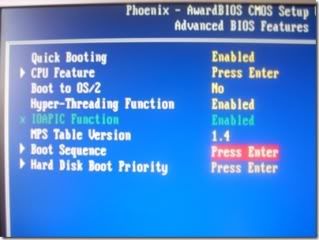
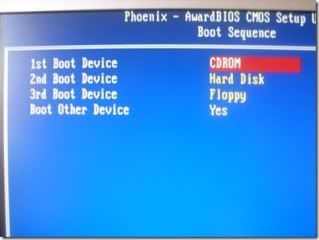

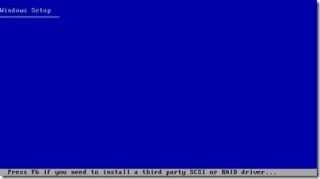

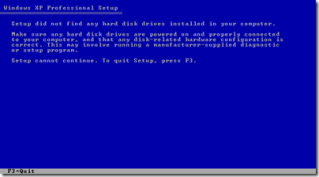
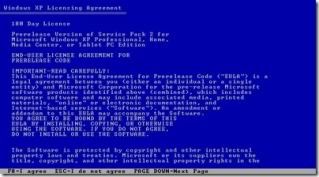

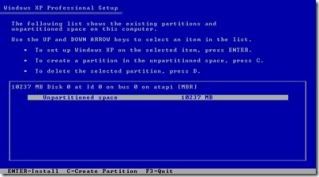

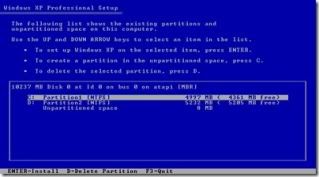



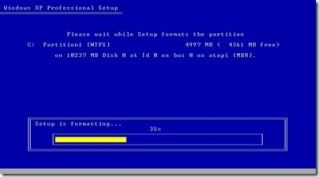
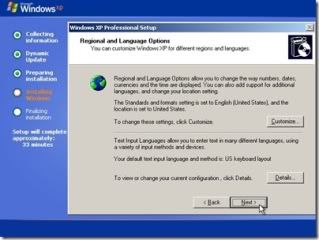
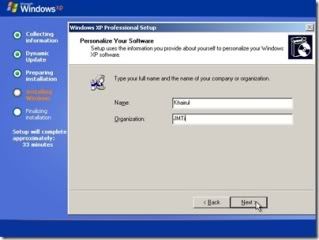
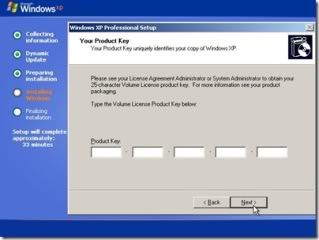
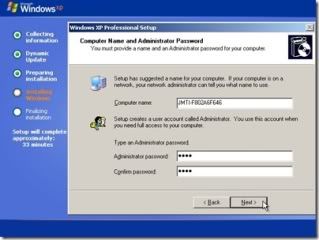
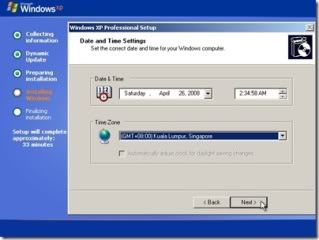
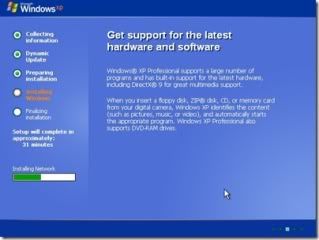
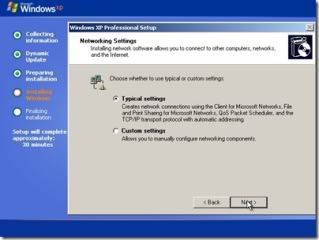
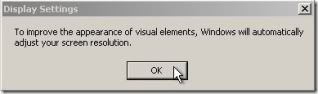

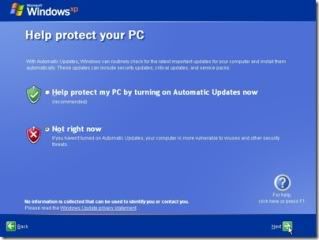
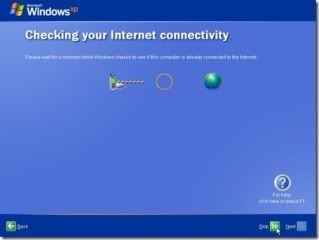
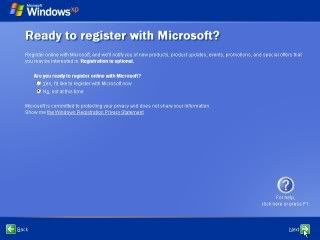
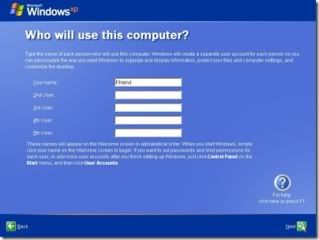
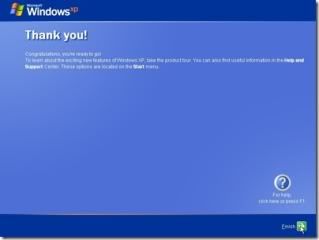
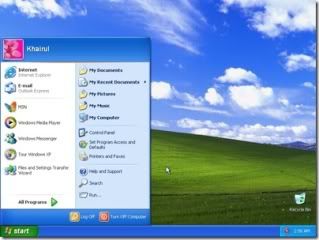
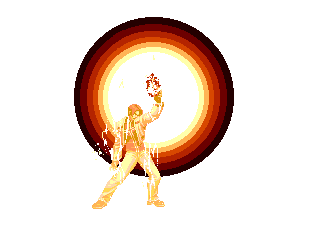
1 komentar:
saya cuman mau di ajarin gimana caranya nge download :s:
Posting Komentar